OpenCvSharp的图像基本运算:加、减、乘、除、与、或、异或
0.项目概述
项目实现了将两张图片基于OpenCvSharp进行基本的逻辑运算,并在picturebox上显示结果,最后将图片保存到本地磁盘。
项目源码及试验图片:https://download.csdn.net/download/sunsoldeir1/86400079
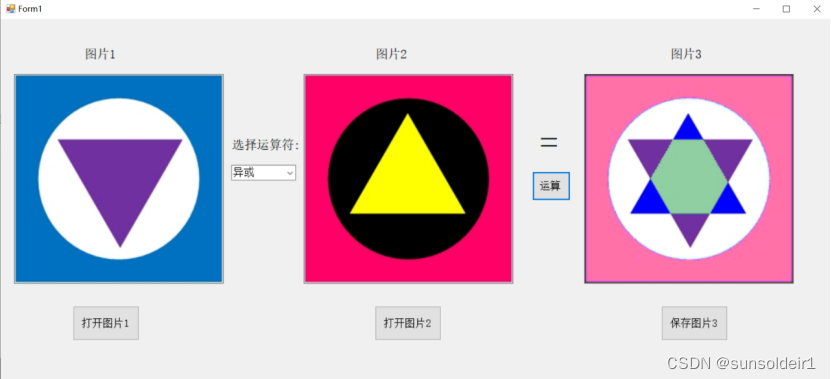
1基础步骤
1.1文件->新建->项目
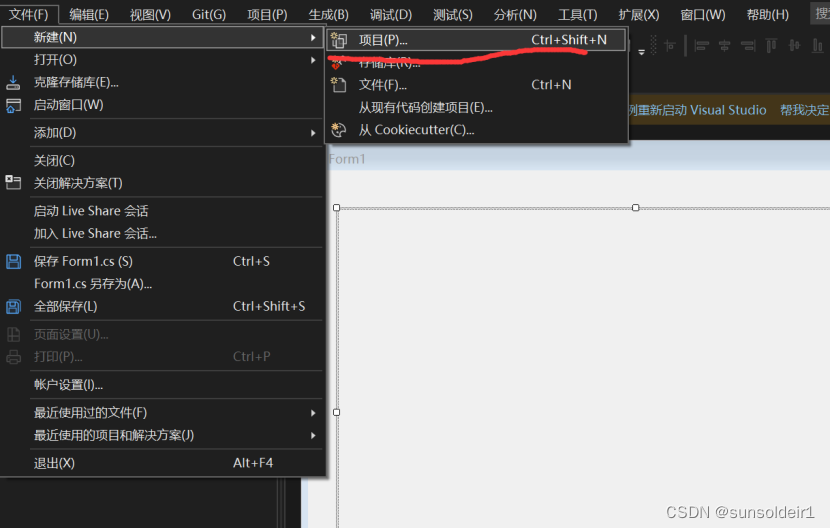
1.2选择Windows窗体应用(.NET Framework),再点“下一步”。
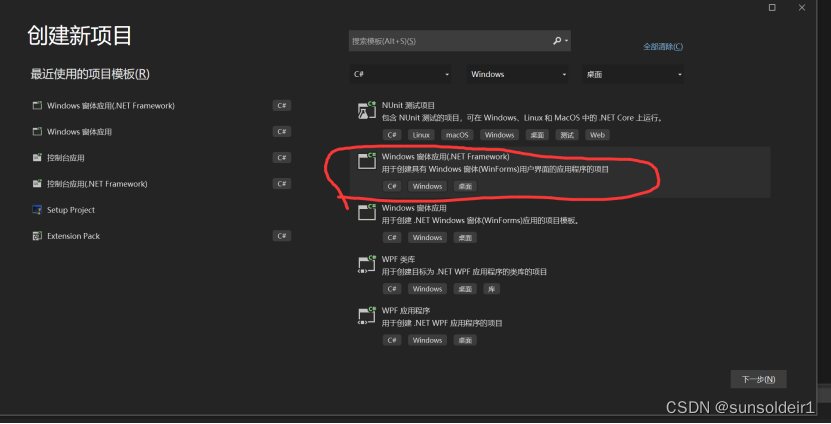
1.3.自行设置“项目名称”和“位置”后,再点“创建”。
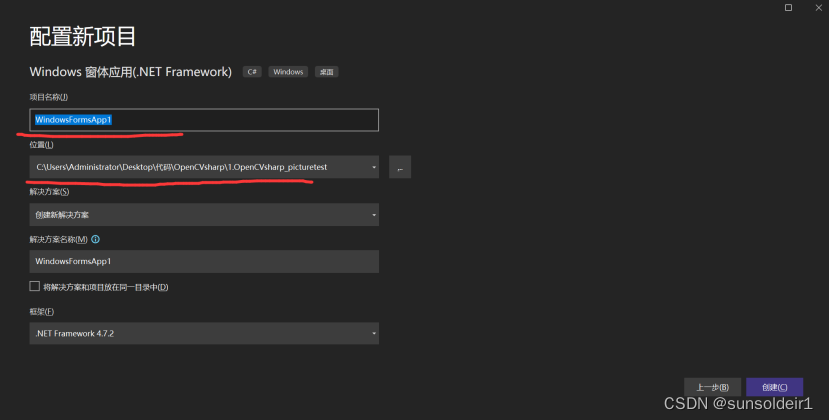
1.4在Form中点击右键,选择“查看代码”,之后安装OpenCvSharp
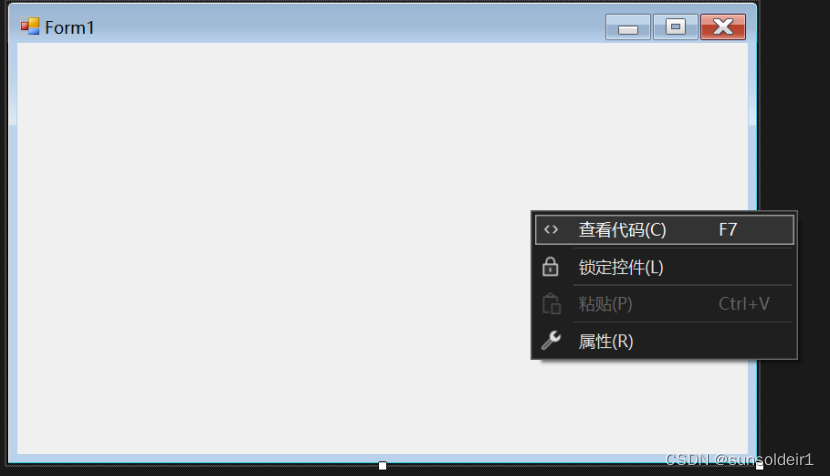
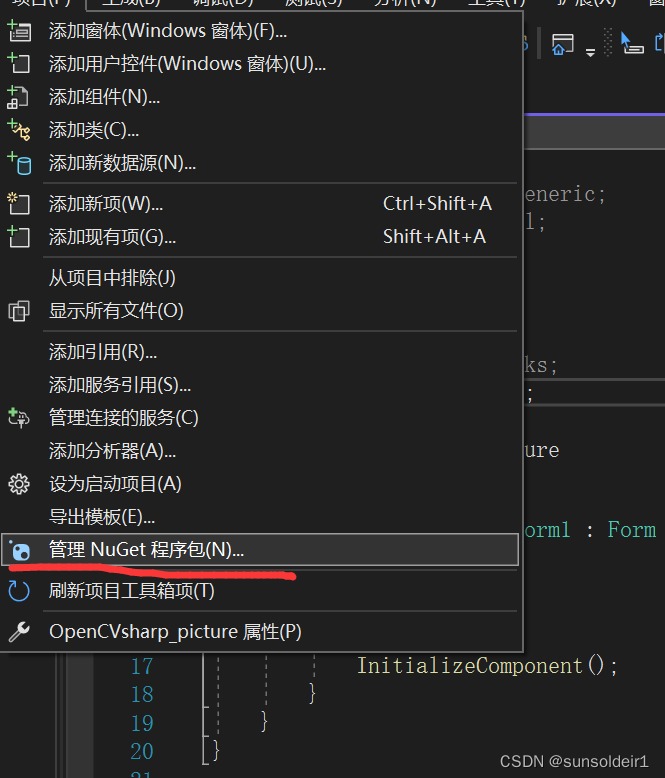
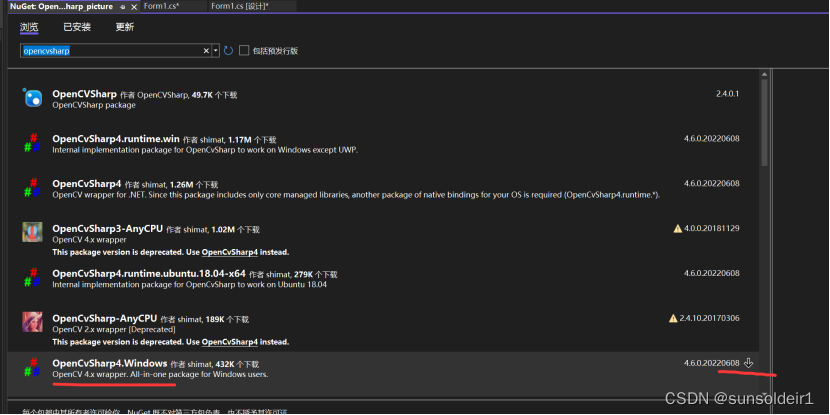
1.5下载并引用using OpenCvSharp;
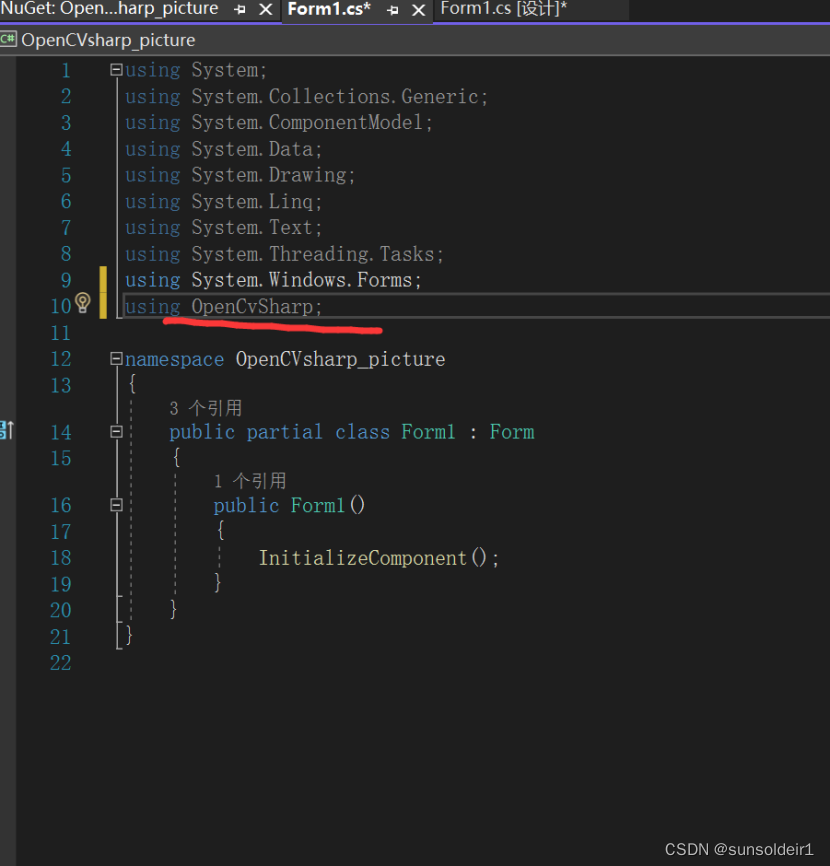
1.6下载并引用using OpenCvSharp.Extensions;
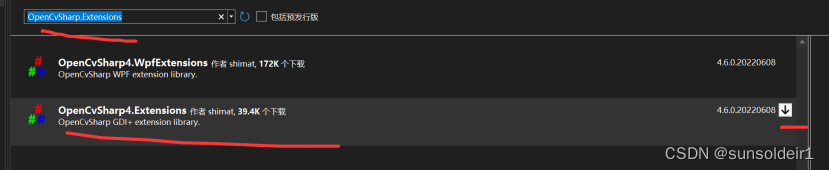
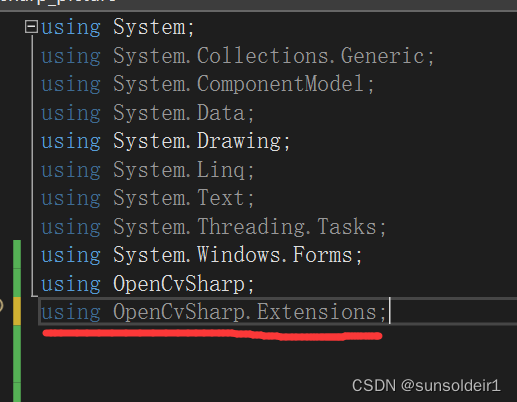
2界面设计
2.1在左侧工具箱中,分别搜索Picturebox、Label、Button、ComBobox等控件并拖入。

2.2将Picturebox、Label、Button、ComBobox等控件进行布局、改名、调整形状和字体,形成如下界面:
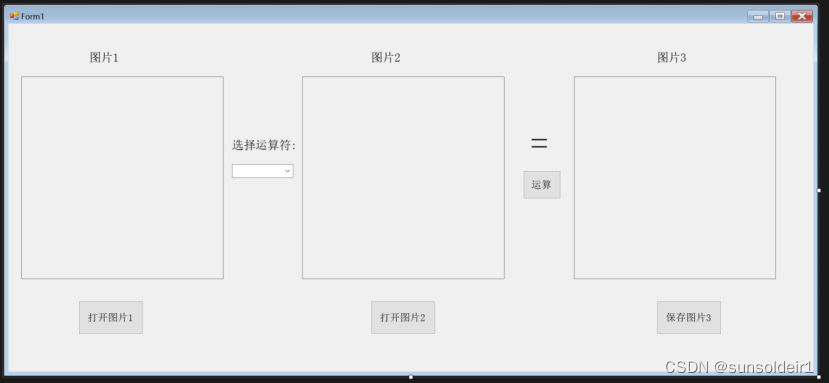
3功能实现
3.1初始化变量
Mat Img1;//用 Mat类定义图片1
Mat Img2;//用 Mat类定义图片2
Mat Img3;//用 Mat类定义图片3
Bitmap bitmap;//Bitmap类定义picturebox3要显示的图片
3.2打开图片
分别双击:两个Button控件

在button1_Click的中部署以下代码,实现点击“打开图片1”后在Picturebox1中显示图片1:
private void button1_Click(object sender, EventArgs e)
{
OpenFileDialog file = new OpenFileDialog();//OpenFileDialog是一个类,实例化此类可以设置弹出一个文件对话框
file.Filter = "JPG(*.JPG;*.JPEG);PNG文件(*.PNG);bmp文件(*.BMP);gif文件(*.GIF)|*.jpg;*.jpeg;*.png;*.bmp;*.gif";//文件类型过滤,只可选择图片的类型
file.ShowDialog();//显示通用对话框
string pathname;//定义图片打开路径
if (file.FileName != string.Empty)
{
try
{
pathname = file.FileName;
Img1 = Cv2.ImRead(pathname);//读取路径下的图片
pictureBox1.Load(pathname); //pictureBox1直接加载
}
catch (Exception ex)
{
MessageBox.Show(ex.Message);
}
}
}
在button2的中输入以下代码,实现点击“打开图片2”后在Picturebox2中显示图片2:
private void button2_Click(object sender, EventArgs e)
{
OpenFileDialog file = new OpenFileDialog();//OpenFileDialog是一个类,实例化此类可以设置弹出一个文件对话框
file.Filter = "JPG(*.JPG;*.JPEG);PNG文件(*.PNG);bmp文件(*.BMP);gif文件(*.GIF)|*.jpg;*.jpeg;*.png;*.bmp;*.gif";//文件类型过滤,只可选择图片的类型
file.ShowDialog();//显示通用对话框
string pathname;//定义图片打开路径
if (file.FileName != string.Empty)
{
try
{
pathname = file.FileName;
Img2 = Cv2.ImRead(pathname);//读取路径下的图片
pictureBox2.Load(pathname); //pictureBox1直接加载
}
catch (Exception ex)
{
MessageBox.Show(ex.Message);
}
}
}
3.3选择运算符
左键点击combobox1控件,在“数据”的“Items”中点击省略号的按钮,打开字符串集合编辑器,换行输入:加、减、乘、除、与、或、异或,然后点击“确认”。
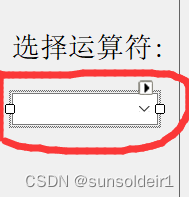
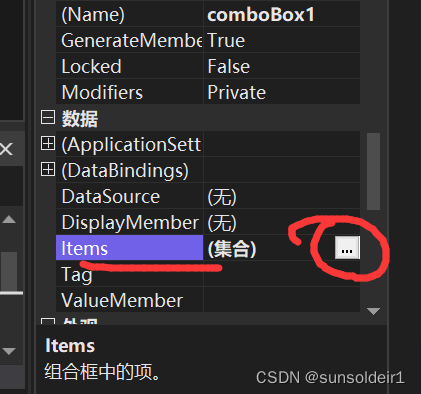

3.4运算
双击“运算”的button,首先要判断“图片1”、“图片2”是否加载图片,以及“运算符”是否进行选择,如果不存在则返回,并进行信息提示。
if (pictureBox1.Image == null || pictureBox2.Image == null || comboBox1.Text=="")//判断图片或下拉栏目是否为空
{
MessageBox.Show("没有打开图片1或打开图片2或选择运算符");
return;
}
3.4.1加运算
使用Add()函数。
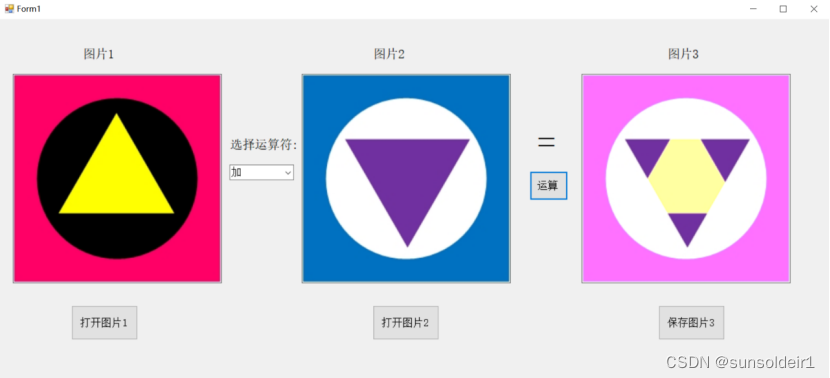
3.4.2减运算
使用Subtract()函数。
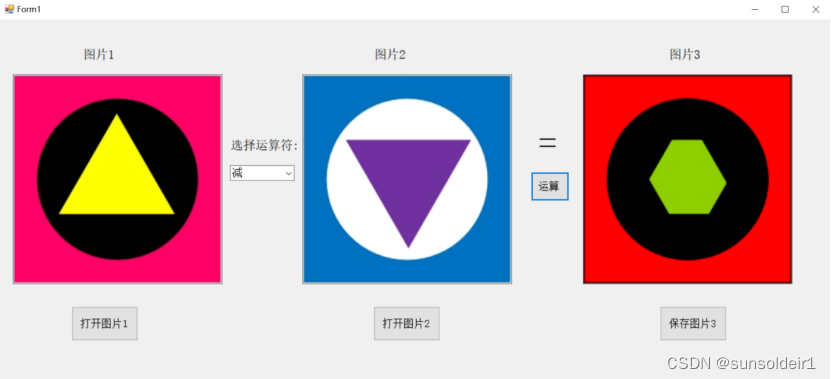
3.4.3乘运算
使用Multiply()函数。
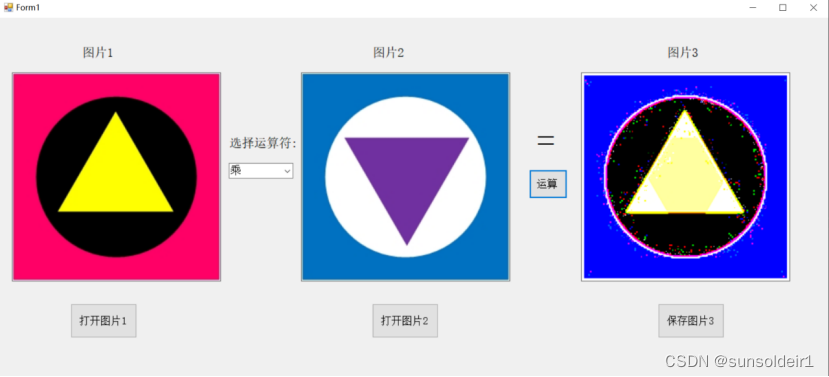
3.4.4除运算
使用Divide()函数。
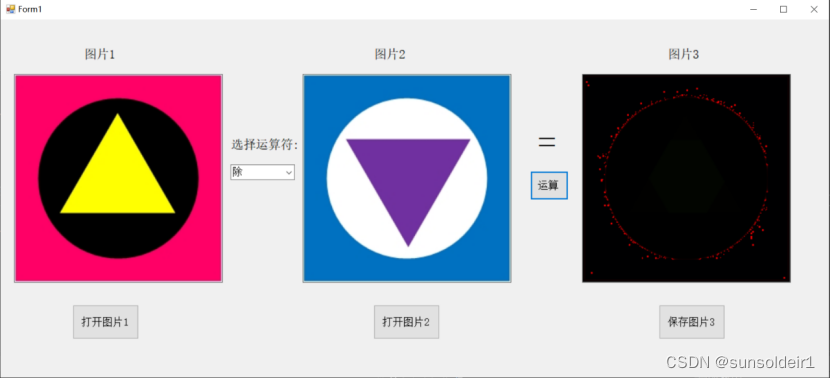
3.4.5与运算
使用BitwiseAnd()函数。
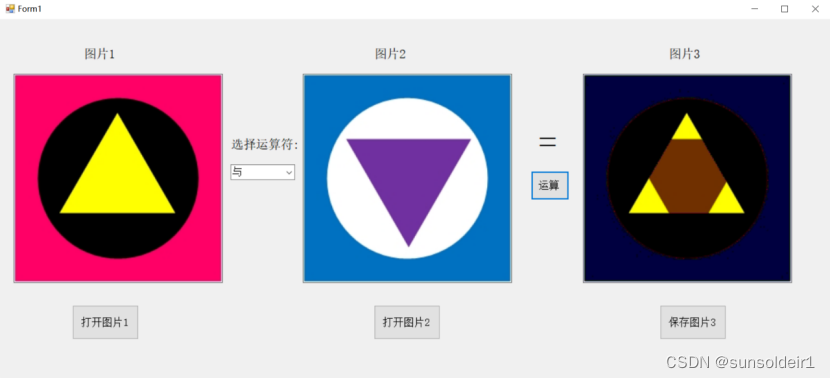
3.4.6与运算
使用BitwiseOr()函数。
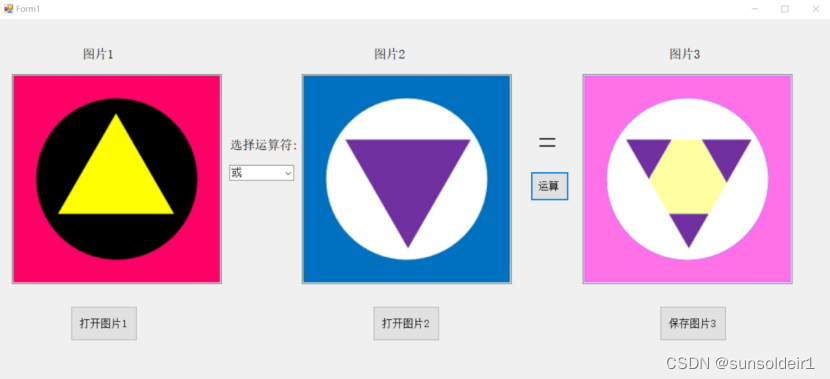
3.4.7异或运算
使用BitwiseXor()函数。
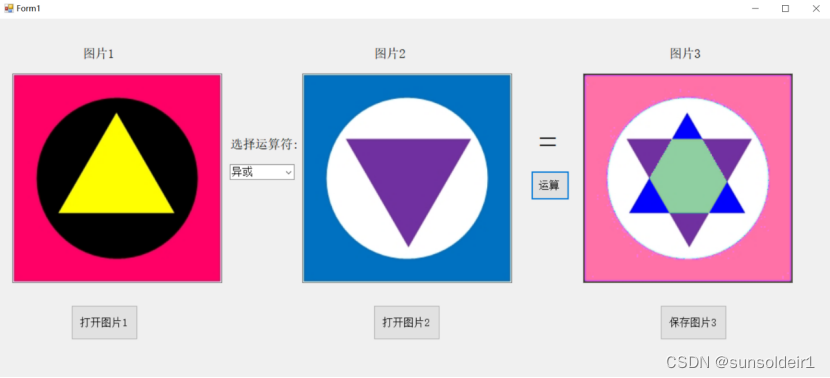
3.4.8总结
上述两幅图片的长宽和深度需要相等,所以事先进行判断。
if (Img1.Cols == Img2.Cols && Img1.Rows == Img2.Rows && Img1.Depth() == Img2.Depth())
{
switch (comboBox1.Text)
{
case "加":
Cv2.Add(Img1, Img2, Img3);
break;
case "减":
Cv2.Subtract(Img1, Img2, Img3);
break;
case "乘":
Cv2.Multiply(Img1, Img2, Img3);
break;
case "除":
Cv2.Divide(Img1, Img2, Img3);
break;
case "与":
Cv2.BitwiseAnd(Img1, Img2, Img3);
break;
case "或":
Cv2.BitwiseOr(Img1, Img2, Img3);
break;
case "异或":
Cv2.BitwiseXor(Img1, Img2, Img3);
break;
default:
break;
}
}
else
{
MessageBox.Show("图片1和图片2要有相同的长宽以及位深度");
return;
}
bitmap = BitmapConverter.ToBitmap(Img3); //把Mat格式的图片转换成Bitmap
pictureBox3.Image = bitmap;
}
3.5图片保存
使用SaveFileDialog类实现。
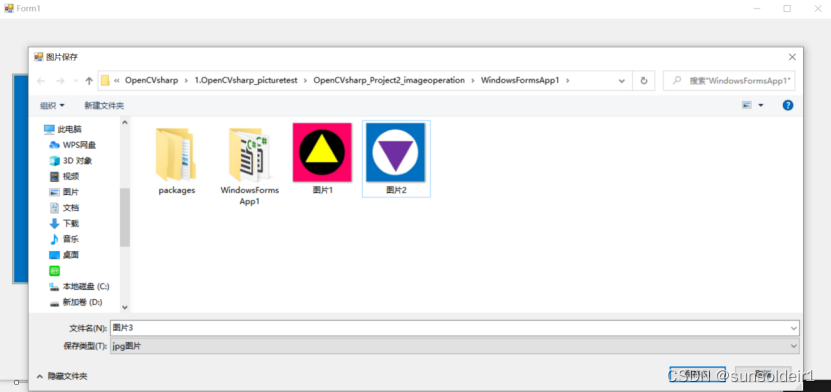
private void button3_Click(object sender, EventArgs e)
{
SaveFileDialog saveImageDialog = new SaveFileDialog();
saveImageDialog.Title = "图片保存";
saveImageDialog.Filter = "jpg图片|*.JPG|gif图片|*.GIF|png图片|*.PNG|jpeg图片|*.JPEG|BMP图片|*.BMP";//文件类型过滤,只可选择图片的类型
saveImageDialog.FilterIndex = 1;//设置默认文件类型显示顺序
saveImageDialog.FileName = "图片保存"; //设置默认文件名,可为空
saveImageDialog.RestoreDirectory = true; //OpenFileDialog与SaveFileDialog都有RestoreDirectory属性,这个属性默认是false,打开一个文件后,那么系统默认目录就会指向刚才打开的文件。如果设为true就会使用系统默认目录
if (saveImageDialog.ShowDialog() == DialogResult.OK)
{
string fileName = saveImageDialog.FileName.ToString();
if (fileName != "" && fileName != null)
{
string fileExtName = fileName.Substring(fileName.LastIndexOf(".") + 1).ToString();
System.Drawing.Imaging.ImageFormat imgformat = null;
if (fileExtName != "")
{
switch (fileExtName)
{
case "jpg":
imgformat = System.Drawing.Imaging.ImageFormat.Jpeg;
break;
case "png":
imgformat = System.Drawing.Imaging.ImageFormat.Png;
break;
case "gif":
imgformat = System.Drawing.Imaging.ImageFormat.Gif;
break;
case "bmp":
imgformat = System.Drawing.Imaging.ImageFormat.Bmp;
break;
default:
imgformat = System.Drawing.Imaging.ImageFormat.Jpeg;
break;
}
try
{
MessageBox.Show("保存路径:" + fileName, "提示", MessageBoxButtons.OK, MessageBoxIcon.Information);
pictureBox3.Image.Save(fileName, imgformat);
}
catch
{
MessageBox.Show("图片保存失败!");
}
}
}
}
}